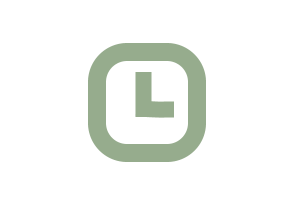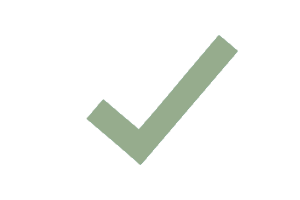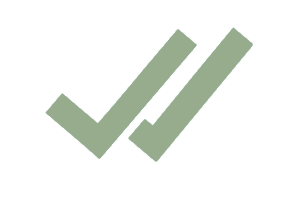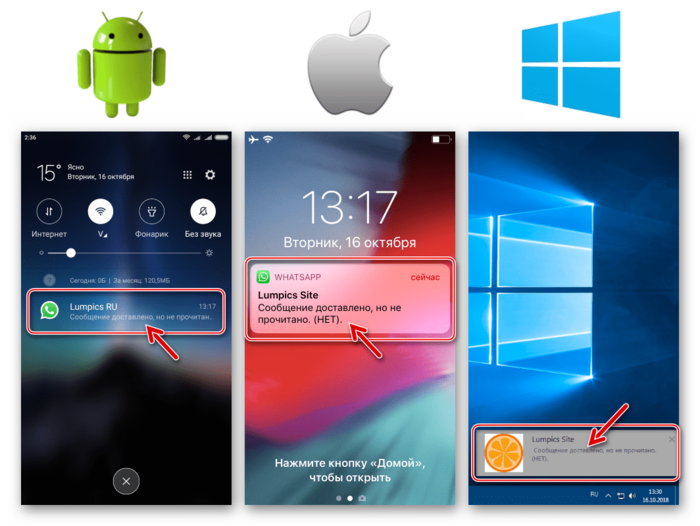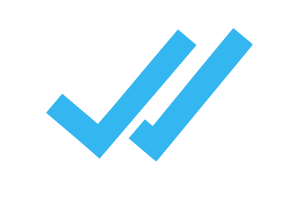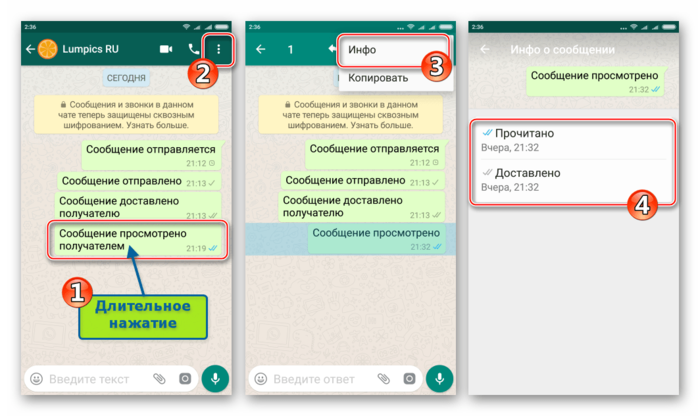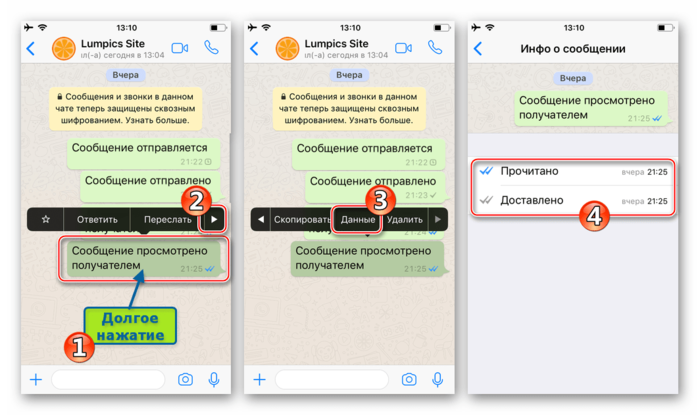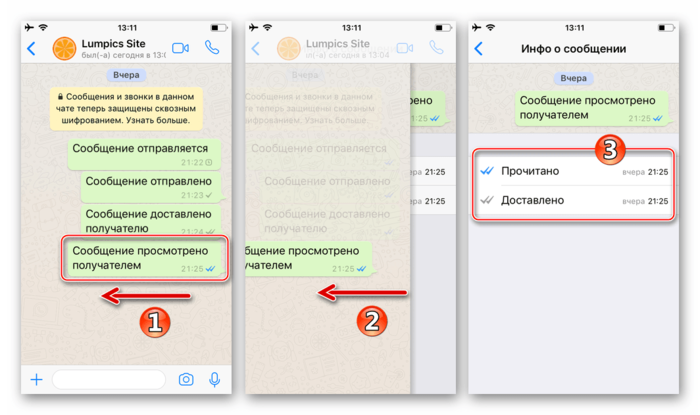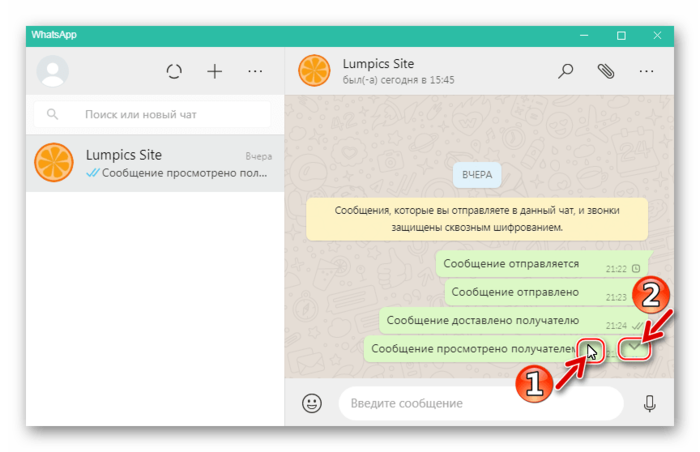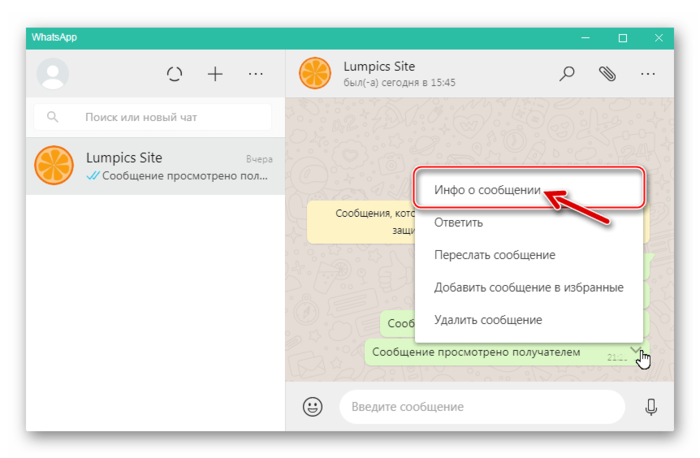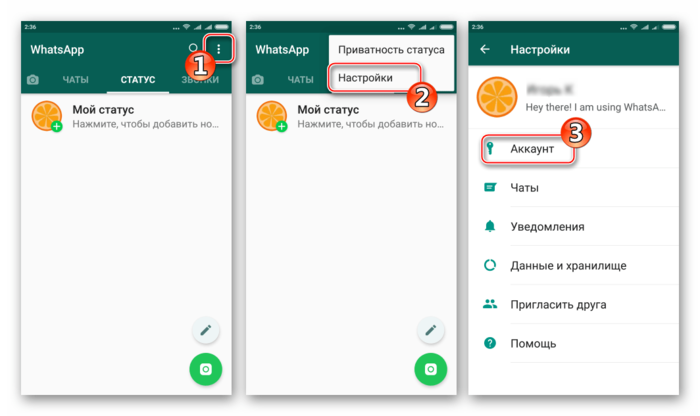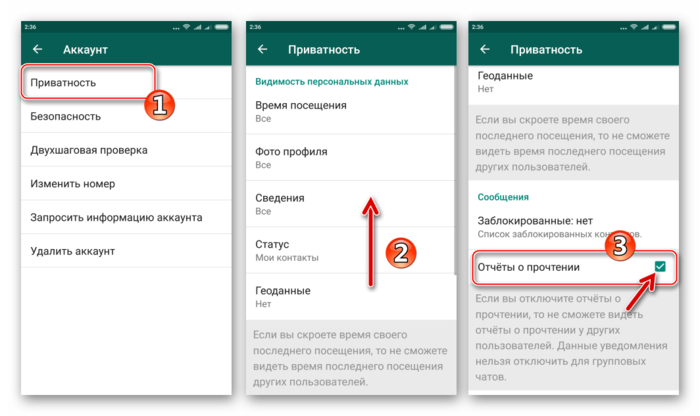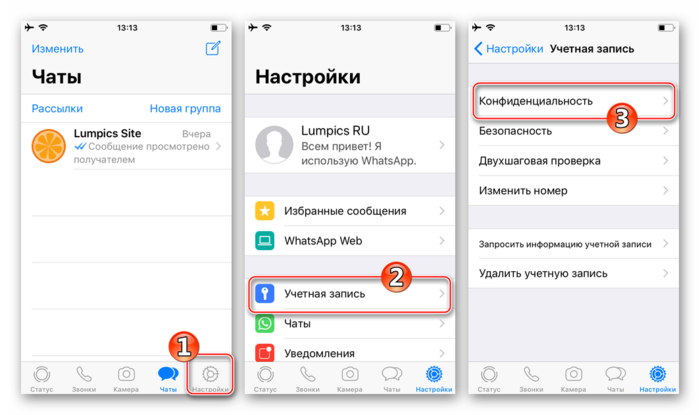Что означают часы в ватсапе при отправке сообщения
Почему не отправляются сообщения в Ватсап, если есть интернет — как исправить в 2021 году
Многие россияне и жители стран СНГ используют WhatsApp, чтобы в режиме 24/7 поддерживать контакт с родными, коллегами, друзьями и знакомыми. Поэтому не мудрено, что мессенджер является одним из самых популярных в мире, продолжая расширять свою аудиторию, в том числе и за счет российских пользователей. Однако не обходится и без проблем. Среди них – невозможность отправить сообщение при исправном оборудовании и доступе в Интернет.
Почему не уходят сообщения в Ватсап и какой индикатор при этом горит
WhatsApp удобен и функционален, в нем нет почти ничего лишнего. Однако пользователи рано или поздно сталкиваются с какими-либо проблемами при работе с мессенджером. Это неизбежно, впрочем, как и в случае с другими приложениями. И в данном случае речь пойдет о невозможности отправить сообщения с WhatsApp при наличии стабильного интернет-соединения.
Что означает значок часов и как расшифровываются другие статусы сообщений
Чтобы понять суть проблемы и устранить ее, для начала нужно разобраться в функционале мессенджера, а конкретно – в обозначениях, связанных с отправкой и просмотром сообщения. Разработчики WhatsApp дали пользователям много подсказок в виде сопутствующей отправке индикации, с помощью которой можно понять, отправилось ли сообщение и было ли оно прочитано.
Так, в мессенджере существуют следующие обозначения статуса сообщений:
Кроме того, две серые галочки могут сохраняться и в том случае, если ваш собеседник скрыл отчеты о прочтении в настройках приватности.
Стоит отметить, что в групповых чатах две серые галочки загорятся только тогда, когда сообщение получат все участники. До того, как его получит лишь часть пользователей, оно будет отмечено одной галочкой. Две синие галочки появятся после прочтения сообщения всеми.
Какие причины того, что не отправляются месседжи
Теперь давайте разберемся, почему же сообщения в WhatsApp могут не отправляться. На самом деле, причин тому может быть несколько.
И вот основные из них:
В общем, причин немало, и алгоритм устранения проблемы будет напрямую зависеть от их характера.
Что делать, если есть такая проблема в мобильном приложении Андроид
Если сообщения не отправляются по причине проблем с интернет-соединением, то исправить ситуацию поможет только диагностика оборудования. При плохом сигнале роутера, передислоцируйтесь ближе к нему. При слабом сигнале сотовой сети, найдите место, где связь будет лучше. В случае, если у вас закончился мобильный интернет, пополните счет.
Бывает и так, что приложению нужно обновиться через Wi-Fi. Тогда можно либо найти ближайшую точку доступа и произвести апдейт, либо же в настройках разрешить обновление приложения по мобильной сети (если вы, конечно, не экономите трафик).
Также причиной проблем может стать банальный сбой в работе приложения или даже в ОС. В этому случае следует перезагрузить телефон. Иногда помогает переустановка самого мессенджера или же повторный вход в собственный аккаунт.
На всякий случай проверьте правильность введения номера контакта, которому пытаетесь отправить сообщение, ведь нередко имеют место и такие причины невозможности отправки сообщения.
Нельзя сказать, что проблемы с отправкой сообщений в WhatsApp возникают у пользователей часто, но они происходят с определенной периодичностью. И причин, как вы уже поняли, может быть немало. Теперь же у вас есть инструкция, действуя согласно которой, вы с большой долей вероятности сможете, если не решить проблему с отправкой месседжа, то хотя бы понять настоящую причину ее возникновения.
Привет! С вами Мария — автор проекта IS Social и по совместительству активный пользователь социальных сетей. Я расскажу вам о том, как быть во всех мессенджерах и не разорваться, а также научу вас получать не только удовольствие, но и пользу от пребывания в соцсетях. Вперед!
Статусы сообщений в Ватсап
Статусы сообщений в Ватсап
Содержание: Статусы сообщений в Ватсап
Начиная осваивать функции WhatsApp, пользователи часто задаются вопросом о значении галочек, мгновенно появляющихся в теле отправленных через мессенджер сообщений. Разберемся, о чем таким образом сигнализирует сервис отправителю информации, какую практическую пользу несет в себе система статусов, присваиваемых каждому отправлению в одном из самых популярных средств обмена данными через интернет, а также рассмотрим возможность запрета отправки отчетов о прочтении посланий своим собеседникам.
Что означают галочки в WhatsApp
Графические значки, присваиваемые каждому отправляемому/отправленному сообщению и в процессе передачи через WhatsApp меняющие свой вид, призваны обеспечить простой визуальный контроль за перепиской со стороны адресанта.
Возможные статусы сообщений
Запомнив единожды, что означают всего четыре изображения-статуса, можно в любой момент получить сведения о том, в какой стадии находятся отправленные через сервис данные, то есть выяснить, доставлена ли информация адресату и просмотрел ли он сообщение.
1. Часы. Этот значок наблюдается в сообщениях реже всего. Изображение означает, что послание готово к передаче и «Отправляется».
Если статус отображается длительное время, это может свидетельствовать о проблемах с доступом в интернет на устройстве, где установлено приложение-клиент мессенджера, либо временной неработоспособности сервиса. После того как проблемы на стороне отправителя или системы в целом будут устранены, часы меняют свое изображение на галочку(и).
2. Одна галочка серого цвета. Отметка означает, что сообщение было успешно отправлено и находится на пути к получателю.
Серая галочка однозначно указывает на работоспособность мессенджера и наличие у приложения WhatsApp подключения к сети в момент отправки послания адресантом, но вовсе не означает, что информация получена адресатом или будет доставлена ему в будущем. К примеру, если другой участник мессенджера заблокировал идентификатор отправителя через свое приложение-клиент, статус «Отправлено» в сообщениях, посылаемых последним, не изменится на какой-либо другой никогда.
3. Две галочки серого цвета. Данный статус означает что послание было доставлено получателю, но еще не прочитано им.
В действительности такое уведомление не может рассматриваться однозначно в аспекте «просмотренности» сообщения, так как другой участник может ознакомиться с содержанием полученного устройством послания, открыв уведомления, которые способна выдавать любая ОС, а статус сообщения, видимый отправителем, при этом останется «Не прочитано».
4. Две галочки синего цвета. Такое уведомление однозначно указывает на то, что получатель просмотрел переданное послание, то есть открыл чат с адресантом и ознакомился с информацией в сообщении.
Как видим, система уведомлений о состоянии информации, передаваемой через WhatsApp, проста и логична. Конечно же, вышеописанные графические символы означают одно и тоже во всех вариантах приложения-клиента мессенджера – для Android, iOS и Windows.
Подробная информация о сообщении
Получить подробные сведения о том, что происходит или происходило с сообщением, отправленным через WhatsApp возможно с помощью специальной функции в мессенджере. В зависимости от операционной системы, в которой запущено приложение-клиент, для получения доступа к информации о фактах смены статуса отправления и времени этих изменений необходимо сделать следующее.
1. Android. В окне чата длительным тапом по сообщению выделяем его. Далее касаемся изображения трех точек вверху экрана справа и выбираем пункт «Инфо», что приводит на страницу с подробной информацией о пути, пройденном отправлением.
2. iOS. Для получения данных, сопутствующих доставке послания, отправленного через WhatsApp, на iPhone нужно длительно нажать на интересующее сообщение до появления меню опций. Далее листаем перечень, тапнув изображение треугольника справа в меню, выбираем пункт «Данные». Экран, содержащий информацию о пройденных посланием этапах, откроется незамедлительно.
Еще один способ получить сведения о процессе пересылки сообщения через мессенджер на iPhone – это просто «смахнуть» послание с экрана диалога влево.
3. Windows. В приложении-клиенте ВотсАп для самой популярной десктопной ОС окно «Инфо о сообщении» вызывается следующим образом:
Наводим курсор мыши на сообщение, данные о «перемещении» которого необходимо получить. Фиксация указателя на послании приведет к отображению элемента в виде конца стрелки, направленной вниз, вызывающего меню опций, кликаем по этому значку.
В появившемся перечне функций выбираем «Инфо о сообщении».
Получаем полную информацию о дате и времени смены статуса послания.
Управление отчетами о прочтении
Создатели WhatsApp не предусмотрели в мессенджере широких возможностей манипулирования отображением вышеописанных уведомлений со стороны пользователей. Единственное, что доступно любому участнику сервиса – это отключение отчетов о прочтении. То есть, деактивировав эту опцию в своем приложении-клиенте, мы препятствуем присылающим сообщения собеседникам узнать о том, что их послания просмотрены.
1. Android.
Получаем доступ к параметрам мессенджера, тапнув по изображению трех точек в правом верхнем углу, находясь на любой из вкладок в приложении – «ЧАТЫ», «СТАТУС», «ЗВОНКИ». Далее выбираем пункт «Настройки» и переходим в «Аккаунт».
Открываем «Приватность», листаем перечень отображаемых опций вниз. Снимаем отметку в чекбоксе «Отчеты о прочтении».
2. iOS.
Переходим в раздел «Настройки» с любого экрана мессенджера за исключением открытого диалога и «Камера». Открываем пункт «Учетная запись», затем выбираем «Конфиденциальность».
Пролистнув перечень параметров конфиденциальности вниз, обнаруживаем опцию «Отчеты о прочтении» — переключатель, расположенный справа от наименования указанного пункта, нужно перевести в положение «Выключено».
3. Windows. В WhatsApp для ПК возможность деактивации описываемой функции отсутствует. Это объясняется тем фактом, что приложение мессенджера для Виндовс является по своей сути всего лишь «зеркалом» мобильного варианта клиента сервиса и получает все данные, включая настройки, со смартфона/планшета, к которому привязан аккаунт.
Почему Ватсап не отправляет сообщения
В мессенджере WhatsApp, заслужившем мировую популярность за надежность предоставляемых услуг, пользователь может иногда столкнуться с некоторыми оперативными сбоями. Наиболее ощутимо они проявляются в невозможности отсылки SMS. Вопрос, почему не отправляются сообщения в «Ватсапе», имеет несколько ответов, но крайне редко виновником подобной заминки является сама платформа.
Не отправляются сообщения
Чаще всего ошибки в работе возникают из-за проблем с интернет-соединением или в результате установки неверных настроек на телефоне. Отправка СМС бывает затруднена по следующим причинам:
Для визуального контроля за корректной работой программы возле текста отправляемого письма ставятся статусы — специальные символы, обозначающие каждый из этапов его передачи адресату. Их отсутствие сигнализирует о наличии сбоя в системе.
Статус «Восклицательный знак»
Этот символ в кружке красного цвета обозначает, что «Ватсап» не может начать, продолжить или закончить отправку сообщения абоненту. Если дело не в сигнале или трафике, стоит проверить на устройстве опцию «Ограничение фоновых данных». Ее работа, а также включенный режим энергосбережения могут негативно влиять на процесс рассылки. Для стабилизации процесса эти функции следует отключить.
Статус «Часики»
Значок часов возле текста СМС означает, что сообщение еще не отправлено с телефона и ожидает очереди для попадания на сервер «Ватсап». Если иконка долго не исчезает, это свидетельствует о повреждении сетевого пути и требует проверки интернет-соединения. В период времени, когда этот статус находится на экране, сообщение еще можно отменить, если оно утратило свою актуальность или ошибочно посылается не тому адресату.
Статус «Одна серая галочка»
Прибытие СМС на сервер «Ватсап» — это только половина пути. Далее оно отсылается абоненту, и на экране появляется одна галочка серого цвета, сообщающий, что сообщение отправлено, но не доставлено. Это может быть связано с тем, что принимающее устройство отключено или находится вне зоны действия сети интернет.
Доставка адресату маркируется двумя серыми галочками, а в случае прочтения сообщения их цвет меняется на синий. При отправке рассылки группе пользователей статус «двойные галочки» высвечивается, только когда СМС доходит всем участникам группы, и значки меняют цвет, если прочитано каждым из них.
Не отправляются голосовые сообщения
На возможность отправки месседжей чаще всего влияют плохая связь или переполненная память хранилища. В первом случае необходимо:
Во втором случае надо принимать во внимание тот факт, что аудиофайлы занимают много места в памяти телефона. Для нормальной работы требуется периодическая очистка хранилища от мусорных видео, заметок, фотографий и приложений. Их устранение лучше всего производить при помощи специальных софтов (программа Clean Master и т.п.).
Полезным является и установка на устройство автоматического обновления WhatsApp, которое самостоятельно отслеживает и устраняет возникающие неполадки.
Отсутствие сети
И все же наиболее частой причиной ошибок при отправке сообщений является слабость сетевого сигнала или полное его отсутствие. Это может быть вызвано удаленностью от роутера, проблемами с зоной покрытия или экранирующими препятствиями (стены, подземные сооружения, перекрытия). Исправить ситуацию в данном случае легко — надо просто дождаться улучшения приема или найти место, где сеть работает полноценно.
Проблема с приложением
Удостоверившись в наличии нормальной связи и трафика, стоит искать ошибку в приложении. Но предварительно следует убедиться, что аккаунт отправителя не заблокирован из-за нарушений правил общения в WhatsApp или не занесен в «черный список» адресатом. В этих случаях проблемы устраняются только общением через сторонние сервисы. Если исключен и этот вариант, остается проверить только правильность настроек.
Внимание следует сосредоточить на работе в фоновом режиме, энергосбережении, наличии свободного места в памяти устройства. Иногда проблема возникает на основе комплекса причин, и тогда средствами решения становятся:
Устанавливая более продвинутую версию приложения, следует сразу войти в настройки и разрешить ему работу в фоновом режиме, а также убедиться в разрешении уведомлений (иногда эта функция отключена в целях ограждения устройства от спама).
Существует и еще одна, крайне редкая, вероятность того, почему «Ватсап» перестает отправлять сообщения. Это несовместимость данной версии приложения и устройства, на которое оно установлено. Следует либо заменить смартфон, либо подыскать софт, удовлетворяющий конструктивным задумкам разработчиков.
11 неизвестных, но нужных фишек WhatsApp
Они пригодятся для комфортного общения.
Мессенджер с многомиллионной аудиторией хранит немало секретов и неочевидных функций, которые иногда так нужны. Давайте разберемся, что еще скрывает приложение WhatsApp.
Сохраняем избранные фото
По умолчанию WhatsApp сохраняет все фотографии в Галерею iPhone, которые приходят во время переписки. И если ваш собеседник любит обмениваться новыми снимками, есть риск, что память устройства очень скоро окажется заполненной. Чтобы это не случилось, отключите автосохранение фотографий.
Как отключить: Откройте Настройки – Чаты и отключите ползунок напротив пункта Медиа.
Отправка текущей геопозиции
Нередко возникает ситуация, когда нужно поделиться своим точным местоположением с товарищем, который безуспешно пытается найти точный адрес, а навигатор не спасает. В WhatsApp предусмотрено и это.
Как отправить свою локацию: В режиме диалоге нажмите на пиктограмму стрелки, выберите пункт Мое местоположение и тапните по пункту Отправить текущую позицию. Ваш собеседник получит схему карты с точными координатами.
Статус сообщения и точная история доставки
В мессенджере WhatsApp предусмотрено оповещение Об отправке, О доставке и О прочтении сообщения. Одна «птичка» – сообщение отправлено, вторая – доставлено, две птички синего цвета – сообщения прочитано.
Чтобы увидеть точное время доставки и прочтения достаточно коснуться конкретного сообщения и потянуть его справа налево. Откроется подробная история статусов.
Отключение оповещения о прочтении
Если вы не хотите, чтобы собеседник видел, что вы прочли сообщения, но не отвечаете на него, нужно отключить оповещение о прочтении.
Сделать это просто: откройте Настройки – Учетная запись – Конфиденциальность и отключите ползунок напротив пункта Отчеты о прочтении.
Отключение последнего времени входа
В WhatsApp можно отключить и еще один важный пункт – отображение точного времени входа в приложение. Каждый раз, когда вы запускаете WhatsApp, обновляется статус «был(-а) вчера в 00:00». При желании, это можно отключить.
Как отключить: Откройте Настройки – Учетная запись – Был (-а) и выберите Никто. При этом видеть, кто и когда заходил в мессенджер среди ваших контактов вы по-прежнему сможете.
Как отключить оповещения от пользователя
Бывает ситуация, когда угомонить эмоционального товарища непросто. Он шлет сообщения одно за одним, а отвечать у вас попросту нет возможности. Вибрация или звук уведомлений, раздающийся каждые 10–20 секунд способны довести до нервного срыва. Выход – отключить.
Как отключить: Откройте окно диалога с пользователем и тапните по его имени. Выберите пункт Не беспокоить и выберите время, в течение которого вы не будете получать уведомления: 8 часов, 1 неделя или год.
Сколько памяти съел WhatsApp
Постоянный обмен сообщениями, фотографиями и медийным контентом превращает WhatsApp в настоящего прожору, главным лакомством которого становится память вашего смартфона.
Где узнать состояние памяти: Откройте Настройки – Учетная запись – Хранилище и тапните по вкладке Объем. В строек Общий объем отобразится общий размер занимаемого приложением пространства.
Как удалить сообщения
В режиме диалога можно избавиться от сообщений, которые стали ветхой историей и просто занимают свободное пространство.
Как сделать: Откройте диалог и, тапнув по любому сообщению, удерживайте палец до появления контекстного меню. Выберите Удалить и пометьте те сообщения, с которыми готовы попрощаться. После выбора нажмите на пиктограмму корзины. Радикальный способ очистки – Удалить все.
Как удалить все диалоги
Активные пользователи WhatsApp знают, что десятки диалогов из удобного инструмента общения рано или поздно превращаются в настоящую проблему. Есть возможность удалить все диалоги разом.
Как сделать: Откройте вкладку Чаты. В верхнем левом углу выберите Изменить и тапните по пункту Удалить все. Потребуется указать ваш номер телефона для подтверждения.
WhatsApp на компьютере
Разработчики мессенджера категорически отказываются выпускать полноценное автономное приложение WhatsApp для настольных ПК. В качестве альтернативы предлагается веб-версия клиента, которая работает по адресу web.whatsapp.com.
Как включить: Откройте страницу web.whatsapp.com с компьютера. Увидев QR-код, откройте WhatsApp на смартфон и передите в Настройки – WhatsApp Web – Сканировать QR-код. Наведите камеру смартфона на QR-код, отображаемый на экране компьютера или ноутбука. Вход будет выполнен немедленно.
Форматирование сообщений
Неочевидная возможность, но вы можете использовать несколько стиле форматирования при отправке сообщений. Курсив, жирный и зачеркнутый
Как сделать: Слово, которое хотите выделите курсивом, выделите двух сторон символом «_». Для выделения жирным, также заключите слово в «*». Для зачеркивания используйте символ «